DVDShrink για Mac – Αντιγράψτε και συμπιέστε DVD σε Mac άνετα
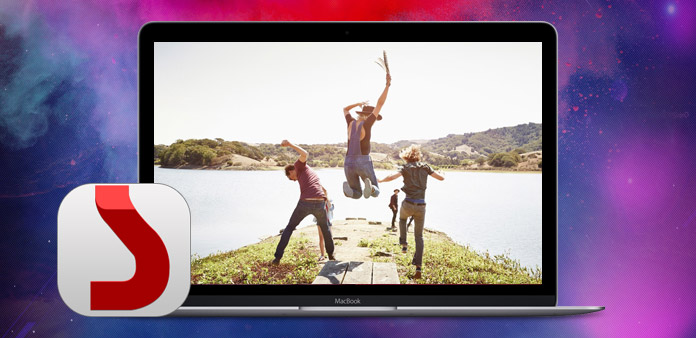
DVDShrink είναι ένα από τα κορυφαία 5 DVD συμπίεσης λογισμικού που αναφέρονται από lifehacker αν και δεν υπήρξε καμία ενημέρωση από το 2005. Είναι δωρεάν και εξαιρετικά εύκολο στη χρήση. Αλλά είναι μόνο για χρήστες των Windows. Εάν είστε χρήστης Mac OS X και θέλετε να βρείτε DVDShrink για Mac, εδώ είναι - Tipard DVD Cloner για Mac.
Το Tipard DVD Cloner για Mac είναι σχεδιασμένο για χρήστες Mac που μπορούν να αντιγράψουν τις ταινίες DVD σε άλλο δίσκο DVD (συμπίεση DVD-9 σε DVD5), αρχείο φακέλου DVD και αρχείο εικόνας ISO DVD. Επιτρέπεται η επιλογή της λειτουργίας αντιγραφής από τον πλήρη δίσκο, την κύρια ταινία και την προσαρμογή. Μπορείτε να εκτελέσετε τέλεια αυτό το DVDShrink για Mac με το τελευταίο Mac OS X Yosemite.
Βήμα 1: Λήψη και εκτέλεση DVDShrink για Mac
Το Tipard DVD Copy για Mac μπορεί να εκτελείται σε Mac OS 10.5 και σε νεότερη έκδοση (Mac OS X Yosemite). Η πλήρης έκδοση υποστηρίζει την υποστήριξη ηλεκτρονικού ταχυδρομείου 24 / 7 και την ενημέρωση διάρκειας ζωής.
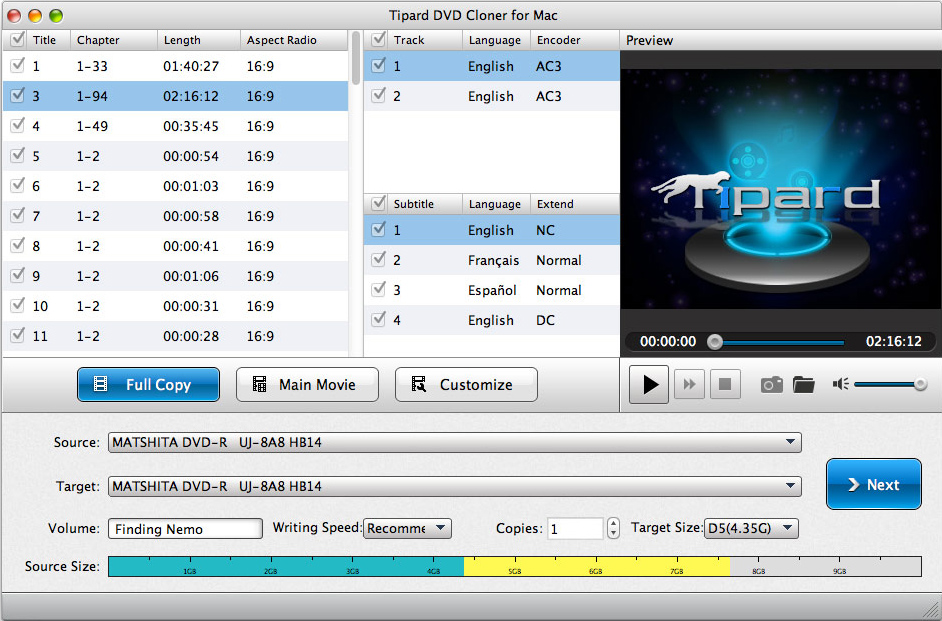
Βήμα 2: Τοποθετήστε τη ταινία DVD
Πριν από τη διαδικασία αντιγραφής, πρέπει να φορτώσετε την ταινία DVD που θέλετε να αντιγράψετε ή να συμπιέσετε. Είναι πραγματικά εύκολο να το κάνετε αυτό. Απλά πρέπει να ανοίξετε τη μονάδα DVD του υπολογιστή σας και να βάλτε την ταινία DVD σε αυτήν και στη συνέχεια να την κλείσετε. Μπορείτε να κάνετε κλικ στο "αρχείο" και να επιλέξετε την ταινία DVD που μόλις βάζετε ακολουθώντας τον οδηγό του Mac DVDShrink.
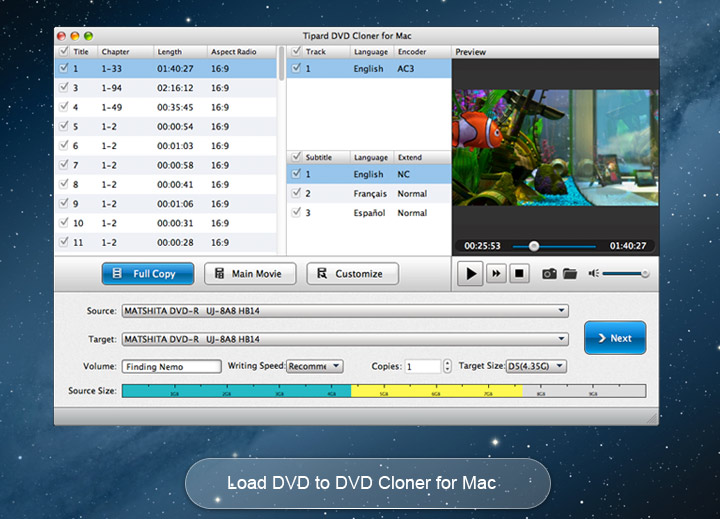
Βήμα 3: Αντιγραφή / συμπίεση ρυθμίσεων
Σε αυτό το βήμα, μπορείτε να επιλέξετε τη λειτουργία αντιγραφής ανάλογα με τις ανάγκες σας. Μπορείτε να επιλέξετε ανάμεσα σε "Πλήρες δίσκο", "Κύρια ταινία" και "Προσαρμοσμένη". Στη συνέχεια, δώστε στον τίτλο εξόδου σας ένα όνομα, επιλέξτε την ταχύτητα γραφής, επιλέξτε πόσα αντίγραφα θέλετε να κάνετε και το DVD-9 / DVD-5 που θέλετε να αντιγράψετε. Στη συνέχεια, κάντε κλικ στο κουμπί "Επόμενο", μπορείτε να επιλέξετε αν θέλετε να καταργήσετε το μενού, να παραλείψετε το μενού (απευθείας αναπαραγωγή της κύριας ταινίας), να αναπαραγάγετε τους τίτλους ως βρόχο, να αφαιρέσετε πολλές γωνίες ή να διατηρήσετε τη γωνία και να αφαιρέσετε την προστασία από τον κωδικό περιοχής.
Μπορείτε επίσης να ορίσετε εάν θέλετε να διαγράψετε το φάκελο temp και τις ενέργειες μετά το αντίγραφο.
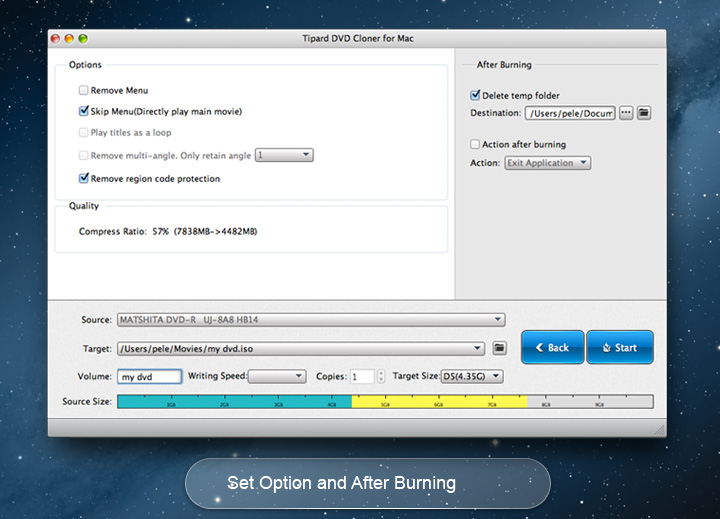
Βήμα 4: Έναρξη αντιγραφής / συμπίεσης
Μπορείτε να κάνετε κλικ στο κουμπί "Έναρξη" για να ξεκινήσει το αντίγραφο. Το DVDShrink για Mac θα κάνει το έργο το συντομότερο δυνατό.
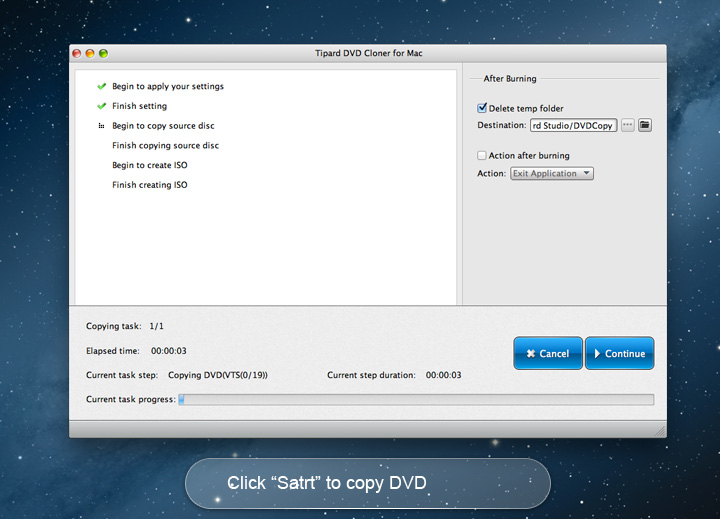
Συχνές ερωτήσεις σχετικά με το DVDShrink για Mac
Είναι ακόμα διαθέσιμο το DVD Shrink;
Ναι, αλλά δεν λειτουργεί σταθερά. Το DVD Shrink δεν λειτουργεί πολύ καλά στα Windows 10, Windows 8, εκτός αν το εκτελέσετε σε λειτουργία συμβατότητας για Windows XP.
Μπορεί το DVD Shrink να μετατραπεί σε mp4;
Θα ήταν η απλούστερη ερώτηση. Αυτό ακριβώς κάνει το DVD συρρίκνωση - μετατρέψτε όλα τα αρχεία VOB DVD στο ISO σε ένα mp4.
Μήπως το DVD Shrink αφαιρεί την προστασία αντιγραφής;
Ναι, το DVD Shrink μπορεί να αφαιρέσει δημοφιλείς αντιγραφές DVD, όπως CSS, RC, RCE, κλπ. Κατά τη χρήση







